как загружать аудиозаписи изъятые правообладателями? — Блог бывшего оптимизатора из ПМР, уже не про SEO, а о жизни
Антипиратские законы в России — диковинка. Люди не готовы к ним, у них нет денег и главное — нет желания покупать музыку. Но не смотря на это, данные правила культивируются как на уровне некоторых музыкантов, так и на уровне закона. Примером тому служит самый популярный сборник музыки в неплохом качестве. Я имею ввиду ВКонтакте. Тут есть музыка почти любого жанра и в разнообразном качестве. Часто можно услышать музыку в наилучшем качестве формата mp3, в 320 kbs. Именно в таком формате ее продают в цифровых магазинах и чаще всего покупают именно mp3 320 kbs. Но сейчас некоторую музыку из контакта удаляют и ее невозможно послушать в хорошем качестве, а резать уши низким битрейтом не всем хочется. Безусловно, речь о тех, кто слушает музыку на хорошей аппаратуре и хороших наушниках или акустических системах. Другие разницы не видят. Что же делать? Неужели теперь настал конец свободному распространению музыки ВК в хорошем качестве? Проведу эксперимент и попытаюсь понять как работают алгоритмы ВК и как их можно обойти.
Если вы попытаетесь загрузить запись, которую правообладатель изъял из ВКонтакте, то вы увидите следующее сообщение: «аудиозапись была изъята правообладателями и не может быть загружена повторно».
Первый и самый простой шаг — я изменил теги и все возможные надписи и подписи. Это не помогло. Вывод — ВКонтакте анализирует загружаемую аудиозапись и сравнивает с тем, что дал правообладатель или с чем то другим и запрещает полностью совпавший файл, изменив описание вы ничего не добьетесь.
Шаг второй — чуть сложнее, но не такой сложный как последующие. Просто конвертируем (средствами AIMP) файл с понижением битрейта и узнаём, накладывает ли ВК фильтр на качество или на сами спектры файла. Были проверены файлы с битрейтами: 256 kbs, 224 kbs, 192 kbs, 160 kbs, 128 kbs, 112 kbs. Ниже нет смысла проверять, потому что там качество уже так портится, что на любом устройстве заметно. В результате все записи потерпели фиаско. Вывод — ВК накладывает фильтр не на качество аудиофайла, а на его спектры.
Шаг третий — изменение аудиофайла без изменения качества. Будем изменять bpm, уровень сигнала, обрезать трек вначале и в конце. При этом аудиофайл останется в 320 kbs.
- Увеличение bpm (скорости трека) на 1% — ничего не дало. На 5% — аудиозапись успешно загружена!
- Уменьшение bpm (скорости трека) на 1% — ничего не дало. На 5% — аудиозапись успешно загружена!
- Понижение уровня сигнала на 25% — ничего не дало. Компрессия уровня сигнала (увеличение) с помощью Acoustica Compressor Limiter Brick Wall (- 3db) — ничего не дало.
- Обрезка файла в начале и в конце с плавным затуханием в конце — аудиозапись успешно загружена!
Вывод: фильтр накладывается на точную копию аудиофайла с расчетом на небольшую растяжку по длительности. Файл который обрезан по краям (вырезан первый и последний квадрат) спокойно залит в отличном качестве! 
Как загрузить музыку в контакте
Вконтакте есть отдельный раздел «Аудиозаписи», в котором содержится миллионы различных песен, добавленных пользователями социальной сети. Не так давно я писал о скачивании треков из Вконтакте, а сегодня я расскажу о загрузке музыки на страницу Вконтакте, об обмене аудио с друзьями и добавлении различных аудиозаписей с любых страниц. Также немного затрону тему как добавлять запрещенные песни, нарушающие авторские права.
Как добавить аудиозапись Вконтакт с компьютера
Заходим в раздел «Аудиозаписи» и нажимаем на плюсик в правом верхнем углу.
Откроется диалоговое окно, в котором предлагается выбрать любую песню, не противоречащую ограничениям. Нажимаем на «Выбрать файл».
Далее на компьютере выбираем тот трек, который вы хотите загрузить и ждем окончание процесса. Выглядит все так:
После успешной загрузки аудиозапись добавится в ваш плейлист на первую строчку.
Как поделится музыкой с другом Вконтакте
Отправить другу Вконтакте песню, которая вам понравилась и которой хочется поделиться можно следующим образом:
через личные сообщения
В разделе «Сообщения» открываем список сообщений с другом или создаем диалог, если его еще нет. Затем наводим курсор на «Еще» и выбираем «Аудиозапись».
Откроется окно, в котором будут представлены все ваши треки. Выбираете нужную песню по нажатию на «Прикрепить» и отправляете сообщение. Можно выбрать сразу несколько песен.
через стену
Механизм добавления тот же самый, только значок аудиозаписи вынесен из блока «Еще».
Разумеется, стена у вашего друга должна быть открыта, вы также можете отрегулировать отображение вашей страницы для других пользователей в настройках приватности.
Как добавить аудиозапись к себе на страницу
Добавить трек на страницу можно с помощью поиска. Пишем название группы или композиции нажимаем клавишу «ENTER» и выбираем нужный трек. Либо заходим на страницу любого пользователя и если у него не скрыты аудиозаписи, то добавляем любую, нажав на плюсик напротив соответствующей песни.
Пишем название группы или композиции нажимаем клавишу «ENTER» и выбираем нужный трек. Либо заходим на страницу любого пользователя и если у него не скрыты аудиозаписи, то добавляем любую, нажав на плюсик напротив соответствующей песни.
Как добавить запрещенную, заблокированную аудиозапись
Если вы попытаетесь добавить песню, которая была ранее удалена по запросу правообладателя, Вконтакте выдаст вам следующее предупреждение —
Переименование файла в данном случае не поможет. Решением проблемы может стать работа с аудиофайлом в различных редакторах музыки. Возможно сможет помочь изменение тональности, добавление шума или вариации с динамикой трека, однако все это может негативно сказаться на качестве музыки. Более подробную информацию об этом можно прочитать на habrahabr.
Несмотря на запреты, Вконтакте все еще возможно найти и прослушать почти любой трек, главное тщательно искать. Спасибо за внимание!
Музыка Реклама — Реклама ВКонтакте Помощь
Для продвижения музыки в социальной сети ВКонтакте используйте кампании с целью Музыка . Мы покажем вашу рекламу тем пользователям ВКонтакте, которым, скорее всего, будет интересен ваш контент: они будут слушать ваши записи, добавлять их в свою музыку или делиться ими.
Мы покажем вашу рекламу тем пользователям ВКонтакте, которым, скорее всего, будет интересен ваш контент: они будут слушать ваши записи, добавлять их в свою музыку или делиться ими.
Реклама будет показываться в ленте социальной сети ВКонтакте в мобильной и веб-версиях, а также на других платформах.
Этот тип кампании подходит для музыкантов, артистов или их агентов, которые размещают рекламу сами или через агентство.
Создание кампании
Шаг 1. Чтобы создать новую кампанию, в разделе Кампании на вкладке Кампании нажмите Создать .
Шаг 2. Выберите цель Музыка .
Шаг 3. Заполните поле Ссылка на сообщество . Выберите доступное сообщество из раскрывающегося списка.
Чтобы сообщество отображалось в списке, вы должны быть администратором сообщества и войти в VK Ads под своим VK ID с тем же логином (через ту же страницу ВКонтакте, которая назначена администратором сообщества).
Шаг 4. Настройте рекламную кампанию.
Для продвижения музыки вам необходимо доказать свое право на коммерческое использование интеллектуальной собственности. Загрузка документов потребуется один раз за кампанию. Невозможно подать объявление без предоставления документов.
Для юридических лиц требуется лицензионный договор, а для физических достаточно копии паспорта и копии гарантийного письма.
- В раскрывающемся меню Audio выберите несколько треков, которые вы планируете продвигать. Вы можете выбрать до 10 файлов (9аудио и обложка) или плейлист за раз.
- Целевое действие . Определяет группу пользователей, на которую будет нацелен интеллектуальный алгоритм.
Сейчас доступно только одно целевое действие — Прослушать и добавить музыку . Оптимизация кампании будет скорректирована для пользователей, которые с большей вероятностью будут слушать аудиозапись и добавлять ее в свою музыку.
- Стратегия назначения ставок кампании . Позволяет ограничить максимальную ставку или минимизировать расходы для достижения наилучших результатов в рамках заданного бюджета. Узнать больше
- Оптимизация бюджета кампании . Настройка позволяет распределить выделенный бюджет между всеми вашими объявлениями, чтобы вы получали больше целевых действий. Алгоритм оптимизации определяет, какие объявления работают лучше, и выделяет на них большую долю ежедневного бюджета кампании. Это позволяет кампании работать лучше. Оптимизация бюджета включена по умолчанию. Узнать больше.
- Бюджет . Параметр ограничивает сумму, которую вы можете потратить в день или на протяжении всей кампании. Узнать больше
Шаг 5. Настройте таргетинг для группы объявлений. Подробнее о таргетинге
Вы можете иметь одно или несколько объявлений в одной группе с общими настройками.
Чтобы создать несколько объявлений в одной группе:
- Задайте нужные параметры группы.

- Перейдите к шагу создания объявления, заполните все необходимые поля.
- В меню слева нажмите «…» рядом с названием группы и выберите Добавить объявление . Другой вариант — продублировать созданное вами объявление, а затем внести изменения. Для этого нажмите на «…» рядом с названием объявления и выберите Дублирующее объявление .
Вы также можете создать несколько групп объявлений с разными настройками в рамках одной кампании. Для этого нажмите на «…» в меню слева от кампании и выберите Добавить группу .
В блоке Placement вы можете выбрать площадки, на которых будет транслироваться ваша реклама. Пока для продвижения музыки доступна только лента ВКонтакте (мобильная и веб-версии).
Шаг 6. Настройте свое объявление. Здесь вы можете добавить описание, загрузить изображение, удалить или поменять местами аудиозаписи. На этапе тестирования добавление звука на этапе создания объявления недоступно.
В описании объявления нельзя использовать смайлики или текст с заглавной буквы.
Если вы не загрузили документы на шаге Create Campaign , вы можете сделать это, нажав Publish . Откроется форма подачи документов.
Невозможно запустить музыкальную рекламу без предоставления прав интеллектуальной собственности.
Не волнуйтесь, если вы что-то ввели неправильно. Вы можете вернуться к любому из предыдущих шагов: отредактировать, сохранить как черновики, исправить ошибки и т. д.
Для анализа результатов используйте блок статистики. Туда же можно добавить новые метрики для более детального анализа рекламной кампании. Узнайте больше о статистике
Содержание
Обзор Spotify VK Downloader: Что вам следует знать
Spotify — отличное место, где можно найти любую музыку. Пользователям Spotify разрешено только потоковое воспроизведение музыки онлайн. Однако владельцы премиум-аккаунта Spotify могут загружать и слушать музыку Spotify в автономном режиме.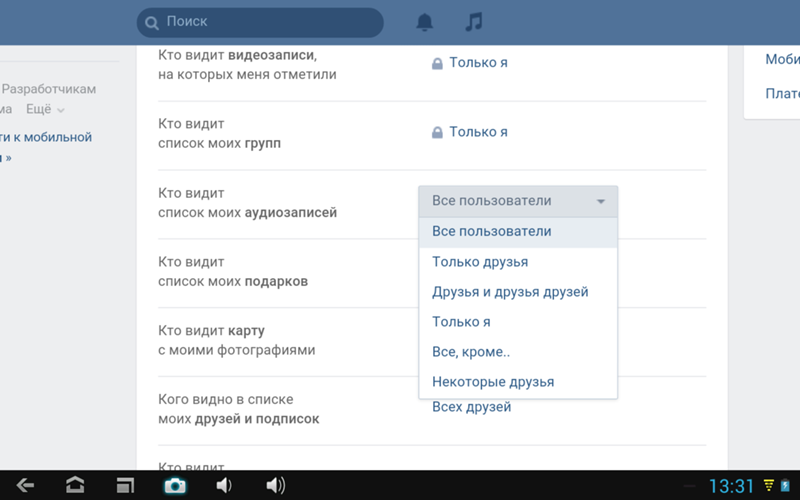
В этой статье будет рассмотрен лучший загрузчик Spotify под названием Загрузчик Spotify VK . Этот музыкальный загрузчик Spotify является расширением для веб-браузера Google Chrome. В первой части этой статьи вы узнаете о фактах и характеристиках этого дополнительного программного обеспечения. В то время как во второй части будут представлены одни из лучших загрузчиков Spotify VK. И, наконец, в третьей части вы найдете некоторые альтернативы этому программному обеспечению.
Руководство по содержанию Часть 1. Введение в Spotify VK DownloaderЧасть 2. 3 лучших загрузчика Spotify VK, которые вы должны знатьЧасть 3. Лучшая альтернатива Spotify VK DownloaderЧасть 4. Резюме
Часть 1. Введение в Spotify VK Downloader
Spotify VK Downloader — один из лучших загрузчиков Spotify.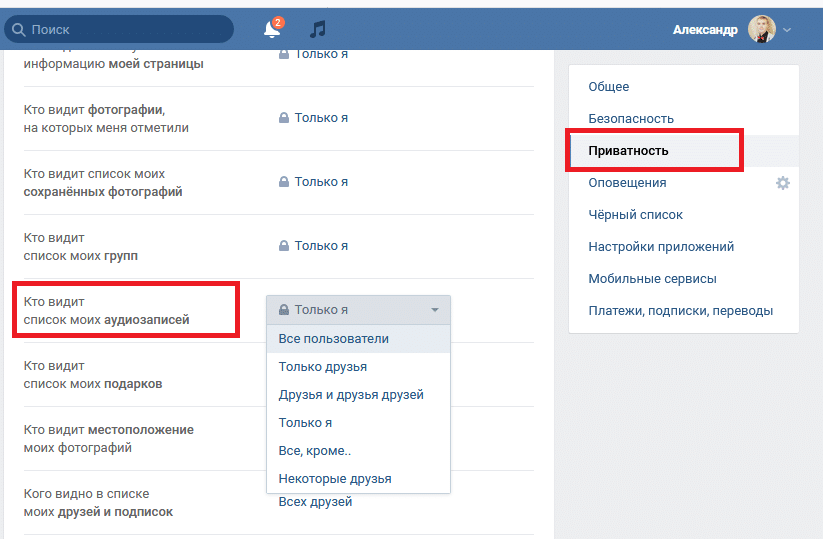 В настоящее время этот музыкальный загрузчик Spotify известен как Spotiload. Это расширение веб-браузера Google Chrome. Он загружает песни Spotify в формате MP3.
В настоящее время этот музыкальный загрузчик Spotify известен как Spotiload. Это расширение веб-браузера Google Chrome. Он загружает песни Spotify в формате MP3.
Однако этот загрузчик музыки Spotify не загружает музыку напрямую из Spotify, а загружает ее с VK.com. VK.com — это социальная сеть, которая позволяет пользователям загружать музыкальные файлы в формате MP3 и плейлисты. Обратите внимание, что VK.com не является партнером Spotify, поэтому в некоторых регионах это незаконно. Вот почему важно проверить, не заблокирован ли он в вашем регионе/стране.
Это удобный загрузчик музыки Spotify, который позволяет вам загружать музыку Spotify с помощью трех простых шагов. Сначала скопируйте и вставьте ссылку Spotify на загрузчик Spotify VK. Затем этот загрузчик будет искать название в VK.com, он отобразит его, как только найдет песню. Затем нажмите «Загрузить» и позвольте приложению выполнять свою работу. Это означает, что это приложение загружает только песни, найденные на VK. com.
com.
Часть 2. 3 лучших загрузчика Spotify VK, о которых вы должны знать
Загрузчик Spotify VK — это просто общий термин для всех загрузчиков музыки Spotify, которые используют VK.com для загрузки музыки Spotify. В каждой операционной системе есть свой загрузчик Spotify VK.
И у каждого загрузчика ВК своя процедура использования загрузчика музыки Spotify. Эта часть статьи познакомит вас с тремя лучшими загрузчиками Spotify, которые используют VK.com.
Spotiload
Это распространенный на рынке загрузчик Spotify VK. Это бесплатное расширение браузера Chrome, которое позволяет сохранять музыку, альбомы и плейлисты Spotify. У него отличная скорость поиска и загрузки, что позволяет сохранять файлы за считанные секунды. Он имеет замечательную систему управления музыкой, которая сохраняет загруженную музыку Spotify в одной папке.
Это бесплатно и легко доступно в Интернете. Это бесплатный загрузчик музыки Spotify, который занимает мало места на вашем компьютере.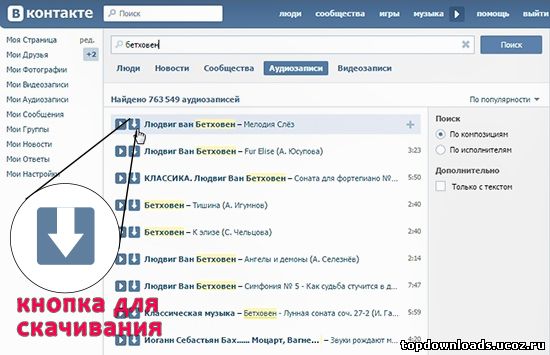 Единственным недостатком этого программного обеспечения является то, что оно может загружать не более десяти песен одновременно и поддерживает только музыкальный формат MP3. Ниже показано, как его получить:
Единственным недостатком этого программного обеспечения является то, что оно может загружать не более десяти песен одновременно и поддерживает только музыкальный формат MP3. Ниже показано, как его получить:
Шаг №1. Откройте Google Chrome на своем компьютере.
Шаг №2. Затем найдите Spotiload в расширениях Chrome. Как только вы найдете его, нажмите Spotiload, и появится более подробная информация о Spotiload. Если вы хотите установить это расширение, нажмите «Добавить в Chrome». Ниже описана процедура, которую вы можете использовать для загрузки музыки Spotify с помощью этого расширения Spotiload.
Как использовать Spotiload для загрузки музыки Spotify:
Шаг №1. Войдите в свою учетную запись VK.com или просто используйте свою электронную почту, чтобы зарегистрировать учетную запись.
Шаг №2. Откройте Spotify в браузере Chrome и войдите в свою учетную запись Spotify. Затем откройте свою музыкальную библиотеку Spotify, и вы найдете список своих любимых песен, альбомов и плейлистов.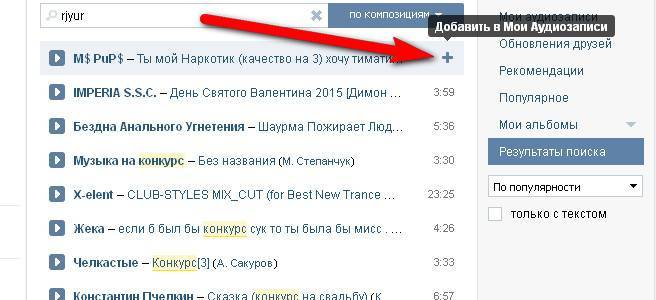
Шаг №3. Выделите песни или список воспроизведения, которые вы хотите загрузить, затем нажмите Spotiload.
Шаг №4. Находясь в Spotiload, нажмите «Добавить трек», и все песни автоматически начнут загружаться. После загрузки они будут сохранены в вашем локальном хранилище в формате mp3.
Spotify VK Downloader Android
Это лучший загрузчик Spotify для телефонов Android. Это бесплатный, но быстрый загрузчик музыки Spotify для телефонов Android. Он также может конвертировать музыку Spotify в формат mp3, который совместим с большинством медиаплееров.
Чтобы использовать это приложение, вы должны загрузить его с официального сайта под названием Fildo. После установки приложения запустите его и коснитесь значка «Дополнительные вкладки». Появится меню и выберите «импортировать Spotify», и появится новая страница Spotify. Войдите в свою учетную запись Spotify и начните синхронизировать свои песни и плейлисты из Spotify. Приложение будет автоматически загружаться и конвертироваться при синхронизации песен.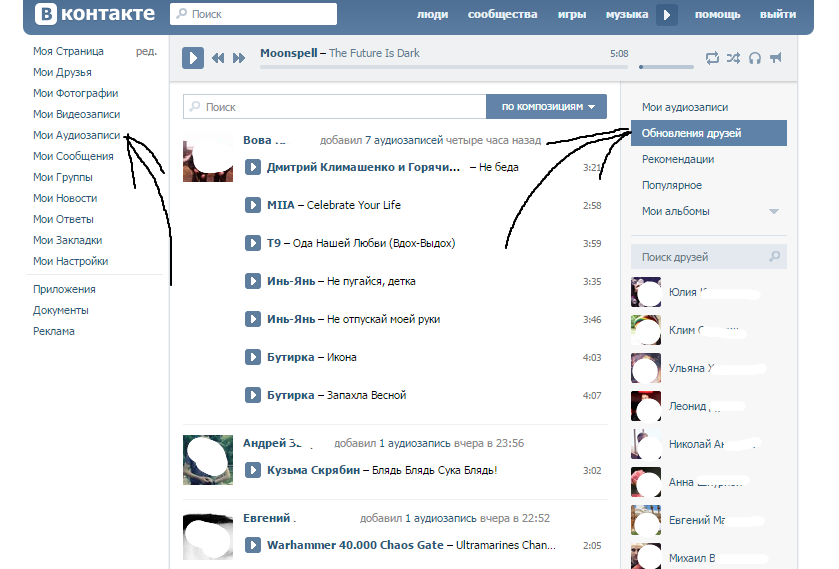
Загрузчик Spotify VK для iPhone
Это бесплатный загрузчик VK для пользователей iPhone. Он использует бота Telegram для загрузки песен и плейлистов Spotify. Просто загрузите бота телеграммы из магазина приложений Apple и установите его. Затем скопируйте ссылки на музыку из Spotify и вставьте их в бота. Бот автоматически загрузит музыку Spotify.
Часть 3. Лучшая альтернатива Spotify VK Downloader
Конечно, Spotify VK Downloader — лучший загрузчик Spotify. Альтернатива этому загрузчику должна быть намного больше по характеристикам. Есть несколько музыкальных загрузчиков Spotify, которые могут выступать в качестве альтернативы этому программному расширению Chrome. Ниже приведены некоторые из них.
AMusicSoft Spotify Music Converter
AMusicSoft Spotify Music Converter — лучшая альтернатива загрузчику Spotify для загрузчиков Spotify VK. В отличие от загрузчика VK, это программное обеспечение загружает музыку прямо из Spotify. Он загружает музыку Spotify, снимает защиту DRM и, наконец, преобразует ее в более простой формат.
Он удобен в использовании и имеет высокую скорость. Выдает качественный вывод в нескольких форматах. Замечательная часть этого заключается в том, что он может поддерживать исходные теги ID3 и другую информацию метаданных.
Скачать бесплатно Скачать бесплатно
Audacity
Это особый тип музыкального загрузчика Spotify. Вместо загрузки непосредственно из Spotify или из других источников это программное обеспечение записывает песню во время потоковой передачи на Spotify. Это программное обеспечение не связано с серверами Spotify, поэтому Spotify не может приостановить действие вашей учетной записи из-за подозрительных действий. Он сохраняет записанный музыкальный файл в локальном хранилище. Он также может выводить в нескольких форматах, таких как MP3, AAC, M4A и многих других. Единственная проблема с этим программным обеспечением заключается в том, что оно не может поддерживать исходные теги ID3 и другую информацию метаданных.
AllToMP3
Эта программа почти аналогична загрузчику Spotify VK. Как и загрузчик VK, это программное обеспечение также не загружает музыку напрямую из Spotify. Он использует другие источники, такие как Deezer, YouTube и SoundCloud, чтобы получить аналогичный поиск. Это бесплатный загрузчик Spotify с отличной скоростью.
Как и загрузчик VK, это программное обеспечение также не загружает музыку напрямую из Spotify. Он использует другие источники, такие как Deezer, YouTube и SoundCloud, чтобы получить аналогичный поиск. Это бесплатный загрузчик Spotify с отличной скоростью.
Загружает музыкальные файлы только в формате mp3. Он сохраняет загруженную музыку Spotify в локальном хранилище вашего компьютера. Он удобен в использовании и легко доступен в Интернете бесплатно. Просто откройте приложение, затем скопируйте и вставьте ссылку на музыку из Spotify. Нажмите «Enter», и начнется загрузка музыки.
Часть 4. Резюме
Из приведенного выше видно, что загрузчик Spotify VK является лучшим загрузчиком музыки. Это просто дополнительное программное обеспечение, но оно может выполнять большую работу по сравнению с некоторым прямым программным обеспечением. Его легко использовать, если у вас есть веб-браузер Google Chrome.
Он загружает песни Spotify со своего дочернего сайта VK.com.
